Podrobný návod, ako stiahnuť Steam na Mac v niekoľkých jednoduchých krokoch. Pokračujte v čítaní pre ďalšie podrobnosti!
V roku 2003 Valve – herné štúdio so sídlom vo Washingtone spustilo Steam, digitálnu distribučnú platformu, ktorá sa venuje iba ponúkaniu aktualizácií pre ich vlastné herné tituly. Obchod s digitálnymi videohrami, jedna z najlepších komunitných platforiem pre vášnivých hráčov, umožňuje hráčom sťahovať, kupovať alebo odstraňovať svoje hry.
Steam ponúka hráčom katalóg mnohých ukážok, bezplatných a platených hier. Každá hra má samostatnú stránku s prehľadom s obrázkami, popismi, technickými informáciami týkajúcimi sa kompatibility systému a podobne. Navyše, najdôležitejším faktorom obrovskej popularity Steamu je - často ponúka množstvo výpredajov starých a nových herných titulov. Umožňujú používateľom nakupovať svoje obľúbené tituly za zľavnenú a dostupnú cenu.
V tejto príručke vám vysvetlíme, ako si môžete stiahnuť Steam na Mac bez akýchkoľvek problémov.
Tu je návod, ako nainštalovať Steam na Mac
Stiahnutie Steamu na počítačoch Mac je celkom jednoduché. Nasledujú jednoduché kroky, ktoré musíte vziať do úvahy, aby ste úlohu splnili:
Krok 1: V prvom rade musíte vo webovom prehliadači Safari na svojich MacBookoch spustiť webovú stránku steampowered.com.
Krok 2: Potom sa v pravej hornej časti webovej stránky zobrazí možnosť Inštalovať Steam. Na túto možnosť musíte kliknúť.
Krok 3: Potom sa zobrazí nová stránka, na ktorú musíte kliknúť Nainštalujte Steam začať proces sťahovania.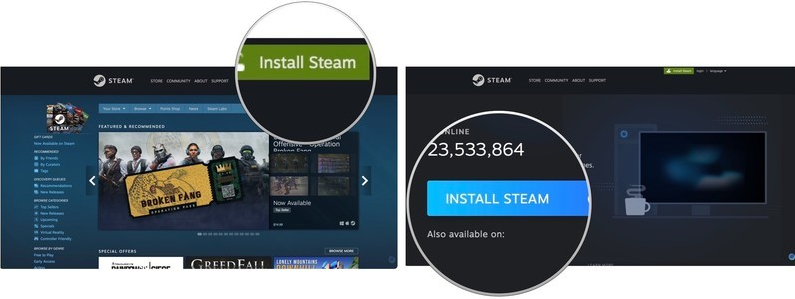
Krok 4: Ďalej kliknite na možnosť Zobraziť stiahnuté súbory. V závislosti od prehliadača sa môže po dokončení procesu automaticky otvoriť.
Krok 5: Po stiahnutí dvakrát kliknite na steam.dmg na spustenie inštalátora.
Krok 6: Presuňte Steam do priečinka Aplikácie.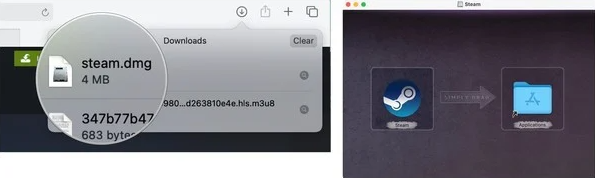
Krok 7: Nakoniec zatvorte okno.
Pozrite sa, aké ľahké je vykonať sťahovanie Steam pre Mac.
Prečítajte si tiež: Ako opraviť pomalé sťahovanie Steam [vyriešené]
Ako sťahovať hry Steam na Mac
Po úspešnej inštalácii Steamu na Mac by ste sa tiež mali naučiť, ako nájsť a nainštalovať hry cez Steam. Podobne ako Mac App Store, aj Steam poskytuje bezplatné aj platené hry. Nižšie sú uvedené kroky, ktoré musíte vykonať, aby ste tak urobili:
Krok 1: V priečinku Aplikácie nájdite a vyberte Steam, aby ste ho spustili na Macu.
Krok 2: V prípade potreby vyberte možnosť Otvoriť.
Krok 3: Buďte trpezliví a počkajte, kým sa Steam aktualizuje.
Krok 4: Kliknite na Vytvoriť nový účet alebo Prihláste sa do existujúceho profilu, ak ho máte.
Krok 5: Dodržujte dôležité kroky na obrazovke.
Krok 6: Ďalej kliknite na Store.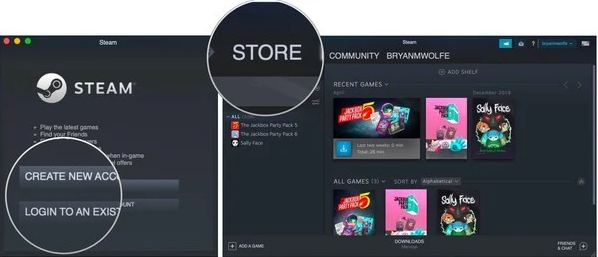
Krok 7: Prejdite cez obchod a vyhľadajte hru, ktorú si chcete stiahnuť. Najprv sa však musíte uistiť, že je kompatibilný s vaším Macom. Logo Apple tiež uvidíte na každej hre, ktorú možno hrať na MacBookoch.
Krok 8: Potom kliknite na názov hry, ktorý chcete hrať na počítači Mac.
Krok 9: Vyberte Pridať do košíka pokračovať.
Krok 10: Klikni na Nákup pre seba možnosť.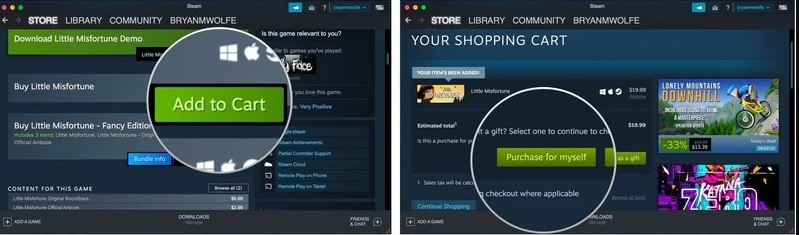
Krok 11: Ďalej si musíte vybrať preferovaný spôsob platby. Potom vyplňte požadované informácie súvisiace s vašou platbou.
Krok 12: Kliknite na Pokračovať.
Krok 13: Začiarknutím políčka podpíšte súhlas so zmluvnými podmienkami.
Krok 14: Nakoniec kliknite na Nákup a potvrďte svoje akcie.
Práve odtiaľto sa vaša hra začne sťahovať. Po dokončení sťahovania môžete začať hrať svoju obľúbenú hru na Macu.
Užitočným tipom pre začínajúcich alebo nových používateľov Macu je využiť funkciu zoznamu želaní Steamu. To pomáha používateľom pridávať hry do zoznamu želaní alebo zoznamu sledovaných hier a upozorniť ich, keď sú v predaji. Používatelia môžu nájsť túto možnosť zoznamu želaní na stránke hry v blízkosti možnosti Pridať do košíka.
Ako už bolo povedané, Steam ponúka aj bezplatné hry. Ak teda chcete začať svoju hernú cestu bezplatnými hrami pre Mac, môžete tak urobiť. Všetko, čo musíte urobiť, je jednoducho otvoriť Steam, nájsť kartu Obchod, potom Hry a potom kliknúť na tlačidlo Free-To-Play. Tu nájdete niekoľko herných titulov, ktoré môžete hrať zadarmo na počítačoch Mac. Okrem toho môžete ktorúkoľvek z týchto hier jednoducho nainštalovať podľa podobných krokov ako pri nákupe hier.
Bod na zapamätanie: V prípade, že zistíte, že konkrétne hry bežia pomalšie, najmä keď hráte online, odporúčame vám skontrolovať si internetové pripojenie. Ak to chcete urobiť, môžete použiť ktorýkoľvek z najlepších analyzátorov WiFi, ako je WiFi Explorer, WiFi Scanner alebo ďalšie. Takéto nástroje sú určené na overovanie bezdrôtových sietí, identifikáciu konfliktov kanálov a prekrývajúcich sa kanálov, nízkej kvality signálu a iných súvisiacich problémov.
Prečítajte si tiež: OPRAVENÉ: Mikrofón MacBooku nefunguje [Kompletná príručka]
Stiahnite si a nainštalujte Steam na Mac: Vysvetlené
To bolo všetko o tom, ako stiahnuť Steam na Mac. Tento článok obsahuje všetko, čo potrebujete vedieť o celom procese sťahovania a inštalácie služby digitálnej distribúcie videohier – Steam. Dúfame, že sme vám pomohli tým najlepším možným spôsobom.
Ak sme niečo vynechali, dajte nám vedieť v sekcii komentárov nižšie. Okrem toho nám môžete poslať aj svoje otázky alebo ďalšie pochybnosti týkajúce sa toho istého.
Bol tento komplexný sprievodca krok za krokom skutočne užitočný? Ak áno, zdieľajte ho so svojimi priateľmi, ktorí majú počítače Mac, a prihláste sa na odber nášho bulletinu, kde nájdete ďalšie informácie o najnovších technologických trendoch, gadgetoch a softvéri.
Nakoniec nás sledujte na našich platformách sociálnych médií: Facebook, Twitter, Instagram, a Pinterest.